App Store og iTunes, uten noen åpenbar grunnvil slutte å godta debet- eller kredittkortet ditt. Et kort som du tidligere ikke hadde noen problemer med å kjøpe apper, sanger eller filmer, vil slutte å virke, og App Store forteller deg ganske enkelt 'Din betalingsmetode ble avvist'. Deretter ber du deg om å oppdatere faktureringsinformasjonen. Hvis du gjør det, vil det noen ganger løse problemet. Hvis oppdatering av faktureringsinformasjonen ikke løser feilen 'Betalingsmetoden ble avvist', er du i en blindvei. App Store og iTunes gir ingen nærmere retning, men her er noen få ting du kan prøve.
Grunnleggende sjekker
Først, la oss få det absolutte åpenbare av veien. Forsikre;
- Kortet ditt er gyldig og godt innen utløpsdatoen.
- Du har oppdatert faktureringsinformasjonen din, og den er nøyaktig.
- Vi antar at dette er et kort som har fungert før. Hvis den er helt ny, kan du vurdere å ringe banken din for å bekrefte at den fungerer eller er autorisert for online kjøp. Et nytt kort må kanskje være autorisert eksplisitt før det kan brukes til å kjøpe online.
- Forsikre deg om at du har penger på kontoen din. Du bør ideelt sett ha litt over det beløpet du vil kjøpe. Hvis du for eksempel vil kjøpe en $ 0,99 app, må du sørge for at du har minst $ 5 eller $ 10 på kontoen din.
- Forsikre deg om at det ikke er transaksjonsgrenser på kortet eller bankkontoen din. Hvis du allerede har overskredet grensen for dagen, kan det hende at du ikke kan kjøpe.
- Prøv på to forskjellige tidspunkter på dagen for å kjøpe. Feilen kan være på banksiden din.
Hvis du har gått gjennom kontrollene ovenfor, men fremdeles får feilen ‘Din betalingsmetode ble avvist’, er det på tide å prøve noe annet.
Kjøp gjennom iTunes
Prøv å kjøpe appen eller betale abonnementet ditt fra iTunes. Hvis det ikke fungerer, og iTunes avslår betalingsmåten også, gå tilbake til iOS-enheten din.
Fjern og legg til kreditt- / debetkort
Åpne App Store-appen. I kategorien Featured, bla ned og trykk på Apple-ID-en din. Velg ‘Vis Apple ID’. Trykk på 'Betalingsinformasjon' på skjermbildet 'Konto'.
Vi antar at du allerede har oppdatert faktureringeninformasjon en gang, og den fungerte ikke. På det følgende skjermbildet trykker du på 'Ingen' under delen 'Betalingstype'. Det er helt i toppen. Velg ‘Ingen’ og la faktureringsinformasjonen din tørkes ren. Adressen vil holde seg rundt, men det er ikke et problem.

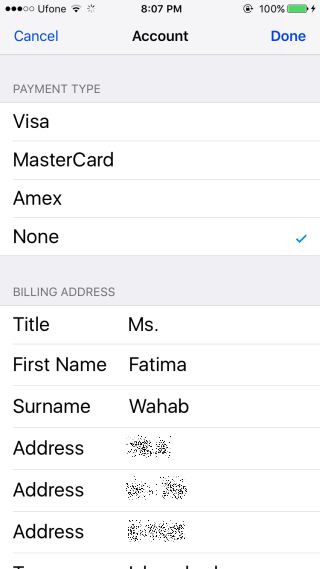
Deretter logger du deg ut av App Store og logger på igjen. Legg til betalingsmåten din igjen, og kjøp deretter appen du ønsket å laste ned. Det burde jobbe denne gangen.
Dette er en metode jeg testet ut selv etterå få feilen 'Din betalingsmetode ble avvist' i flere måneder. Det løste problemet i løpet av få minutter, men det fungerer kanskje ikke for alle. Dette er på ingen måte den eneste løsningen der ute, men det er den jeg personlig har testet med suksess.











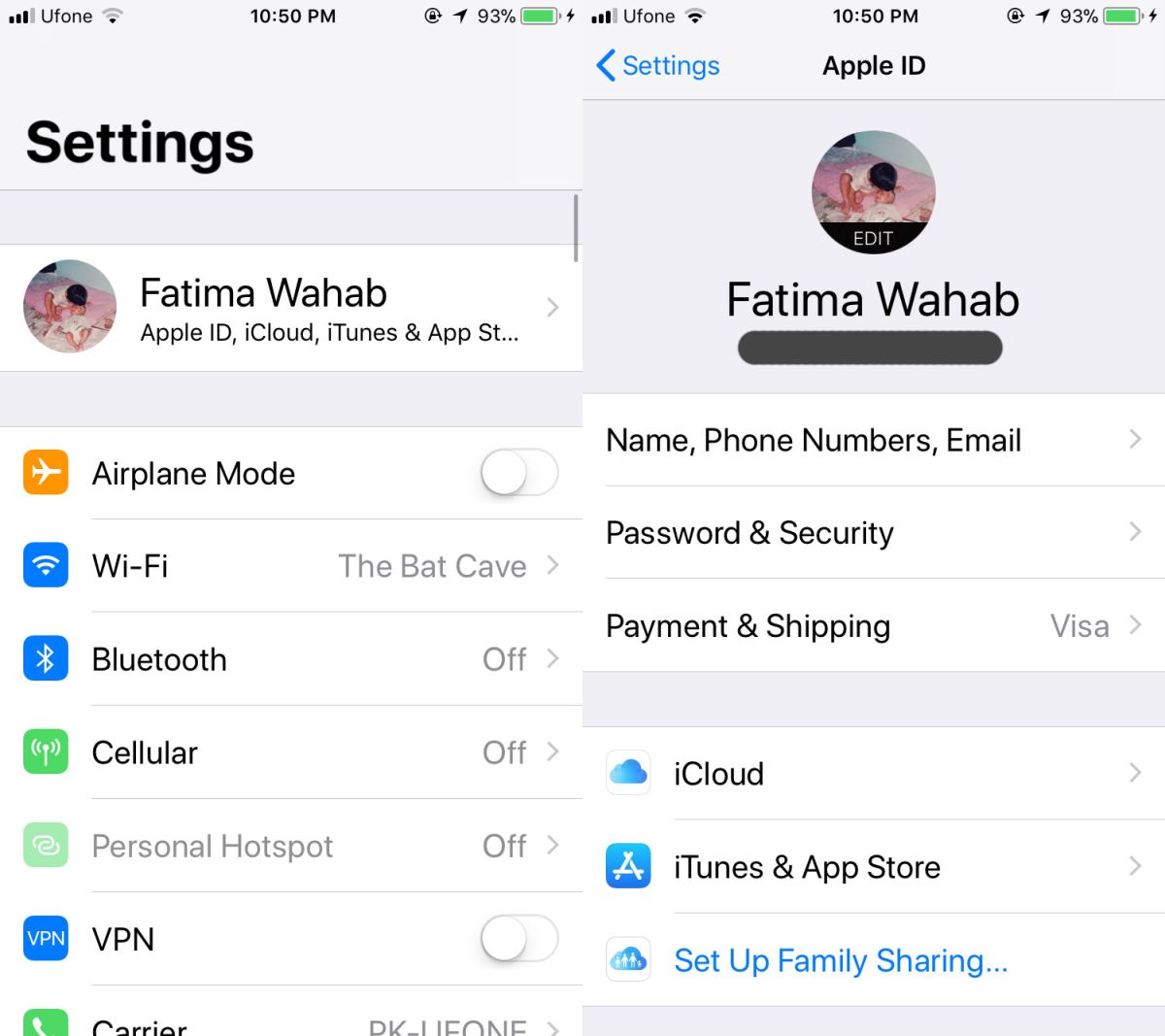

kommentarer